 Search
Search


MENU



MotionBoardでは、ランキング機能を使って構成比の多いデータはそのまま表示させ、少ないデータを「その他」にまとめてチャートをすっきりさせることができます。当記事では、構成比の少ないデータを「その他」にまとめる方法について解説しています。
Tokyo,Osaka,Kanagawa,Aichiぐらいまではいいですが、Hokkaido以下は読めないので意味がないですね。これらのデータはそのまま表示しても認識できないので、意味をなさないデータといえます。
そんな時は、「その他」で表現することですっきりとしたチャートで表現することができます。
例えば上位10位までを表示して、それ以下は「その他」にまとめると以下のようになります。
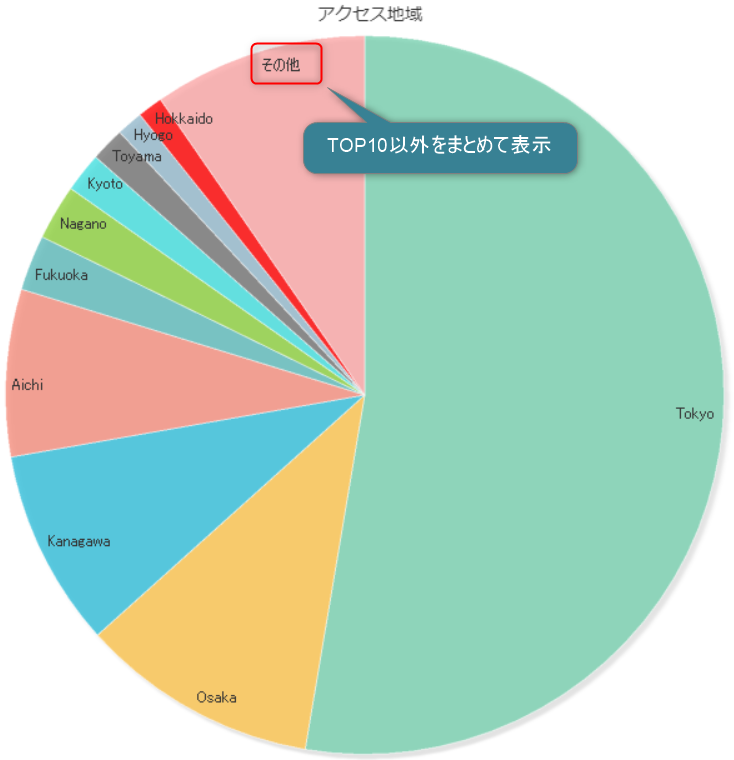
方法はとても簡単です。
・ランキングのチェックを有効にする
・ランキング順序は[トップランキング]を選択
・表示数を「10」にする(今回は10位までを表示させるため)
・ランク外を[表示する]にチェックを入れ、[表示名]を「その他」にする
・ランキング集計単位を[データ階層ごとにランキングする]にチェックを入れる
・ランク外を[表示する]にチェックを入れ、[表示名]を「その他」にする
・[ランキングターゲット]で、集計項目を[ページビュー数]、行列項目を[行総合計]にする
ここまで設定すると、こんなチャートができあがります。おおよそ完成していますが、あと一息です。
初期設定だと、「その他」が3位の位置に表示されますので、元の位置になるように設定をします。
チャートディタの「円」ー「ソート順」を「凡例に従う」にチェックしてOKすると、「その他」が一番最後に表示されるようになります。
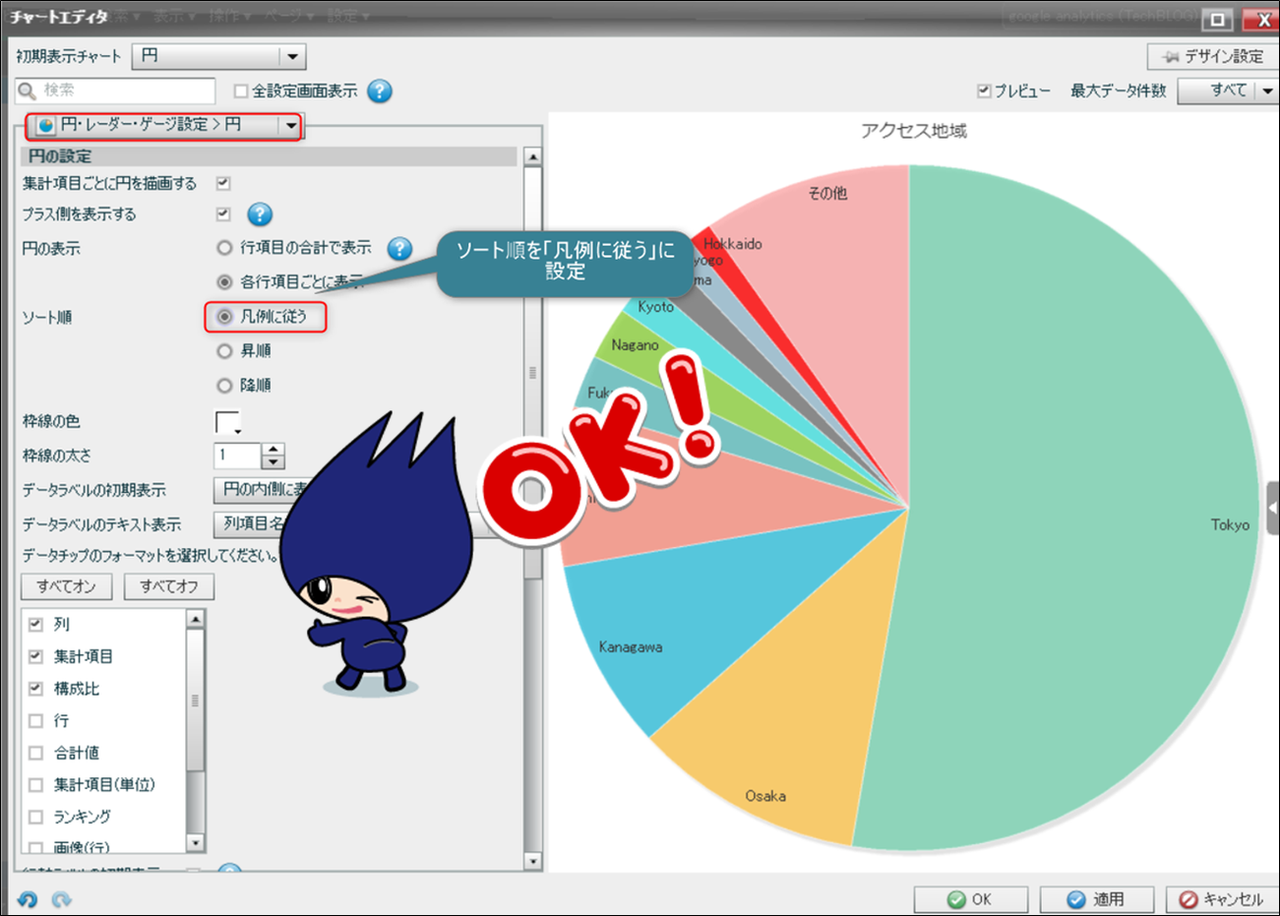
これで欲しいチャートの形になりましたね。
このように強調する分類とまとめる分類をうまく使い分けて表示することですっきりとした見やすいチャートを作成することができます。表の場合でも同じなので、用途に合わせて使い分けてみてください。
Related article
Pick up
Ranking
Info